Citrix SD-WAN VPXL
Citrix SD-WAN VPXL-SE es una versión mejorada de la plataforma SD-WAN VPX-SE. Según la configuración de RAM/CPU/disco, la plataforma VPX puede funcionar como VPX-SE o VPXL-SE. Está disponible en todas las plataformas VPX-SE, incluidas Azure y AWS.
La plataforma VPXL-SE de Citrix SD-WAN puede gestionar hasta 256 rutas virtuales cuando se aprovisiona como MCN/RCN.
A continuación se presentan los requisitos de configuración para la plataforma VPXL-SE.
- Memoria de 16 GB y 16 núcleos de CPU.
- 250 GB de disco duro.
La cantidad de rutas virtuales y rutas virtuales dinámicas que la plataforma SD-WAN VPXL-SE puede gestionar, independientemente de la función del dispositivo (MCN, RCN o cliente) es la siguiente:
| Memoria | Menos de 16 GiB | Más de 16 GiB |
|---|---|---|
| Ruta virtual | 16 | 256 |
| Ruta virtual dinámica | 8 | 32 |
Especificaciones de interfaz
Las especificaciones de la interfaz SD-WAN VPXL-SE son las siguientes:
- SD-WAN VPXL-SE admite un número máximo de ocho interfaces.
- La primera interfaz está reservada para usarse como dirección IP de administración para el dispositivo virtual.
- Antes de encender la nueva VM para el dispositivo virtual SD-WAN VPXL-SE, debe configurar y asignar más interfaces (una cada una) para la LAN y la WAN.
- Para SD-WAN VPXL-SE, los puentes no se crean de forma predeterminada para la interfaz de datos (por ejemplo, eth1 y eth2).
Configuración de Citrix SD-WAN VPXL-SE
Para configurar SD-WAN VPXL-SE:
- Importe la imagen base VPX-SE de SD-WAN (plantillas.ova o.xva). No encienda la máquina virtual.
- Modifique los recursos de VM para la memoria a 16 GB de RAM, la CPU a 16 vCPU y el tamaño del disco duro a 250 GB.
- Agregue las interfaces NIC necesarias a la máquina virtual (para las interfaces LAN y WAN).
- Encienda la VM.
- Ahora, SD-WAN VPX-SE funcionaría como un modelo de plataforma VPXL-SE.
- En caso de que la máquina virtual ya esté encendida, antes de modificar los recursos de la máquina virtual, debe realizar Reimage Virtual WAN Appliance Software en Configuración > Mantenimiento del sistema> Actualizar software y usar el archivo de imagen cb-vw_CBVPXL_version.tar.gz.
Nota
Asegúrese de borrar las opciones que mencionan Encender la máquina virtual, después de que se complete el proceso de aprovisionamiento/importación de VM.
Conversión de VPX a VPXL
Para convertir Citrix SD-WAN VPX a Citrix SD-WAN VPXL:
- Apague el sitio VPX existente.
- Modifique el recurso asignado del sitio VPX de VPX a VPXL (esto se puede lograr cambiando la vCPU y la RAM a 8 GB y 16 GB, respectivamente).
- Inicie sesión en la consola de administración (interfaz de usuario del servicio Citrix SD-WAN Orchestrator o UI del dispositivo Citrix SD-WAN) y cambie el tipo de sitio de VPX a VPXL.
- Active esta nueva configuración realizando una administración de cambios si su red SD-WAN está administrada por un MCN, o realizando una implementación si está administrada por Citrix SD-WAN Orchestrator.
Si el MCN administra su red, siga los pasos adicionales que se indican a continuación:
- Una vez que el MCN complete la administración de cambios, descargue el paquete de administración de cambios locales (LCM) más reciente para el sitio convertido a VPXL.
- Encienda el sitio convertido a VPXL e inicie sesión en la interfaz de usuario del dispositivo Citrix SD-WAN. Vaya a Configuración > WAN virtual > Administración de cambios locales y active el archivo zip descargado.
-
Una vez completada la activación, vaya a Configuración > WAN virtual > Habilitar/inhabilitar los flujos de purga para habilitar el servicio WAN virtual.
Nota
Es posible que observe una entrada obsoleta del sitio anterior en la configuración de administración de cambios. Se puede eliminar realizando otra ronda de administración de cambios.
Cómo actualizar VPX-SE a VPXL-SE
Para actualizar VPX-SE a VPXL-SE:
- El VPX-SE debería haber instalado con una versión básica de SD-WAN 9.3.0 o superior.
- Haga una copia de seguridad y guarde su configuración existente, si el VPX-SE que está actualizando es un MCN.
Importante
Un dispositivo VPX-SE aprovisionado con una imagen de la versión 9.2 de SD-WAN no se puede actualizar a un dispositivo VPXL-SE.
Para usar la plataforma VPXL-SE, actualice la versión de lanzamiento de SD-WAN 9.2 a 9.3 mediante el procedimiento de administración de cambios en la GUI web de SD-WAN.
Implementación de VPXL-SE en Microsoft Azure y AWS
Los pasos para configurar e implementar VPXL-SE en Microsoft Azure son similares a los pasos para implementar el dispositivo VPX-SE en Azure. La única diferencia en los pasos de configuración es elegir el espacio en el disco duro como 250 GB y la instancia como F8 para que el dispositivo VPXL-SE se implemente correctamente en Azure.
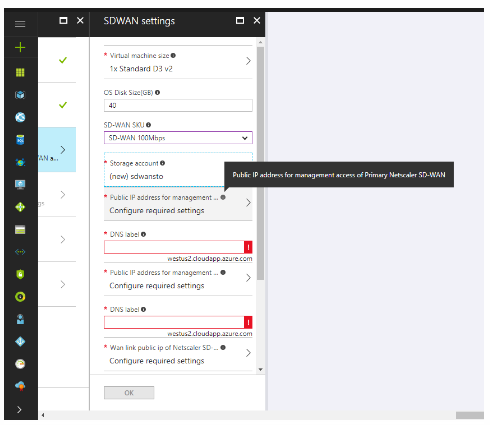
Del mismo modo, los pasos para configurar e implementar VPXL-SE en AWS son similares a los pasos para implementar el dispositivo VPX-SE en AWS con la única diferencia de seleccionar un tamaño de disco de 40 GB y una instancia de m4.4x grande.
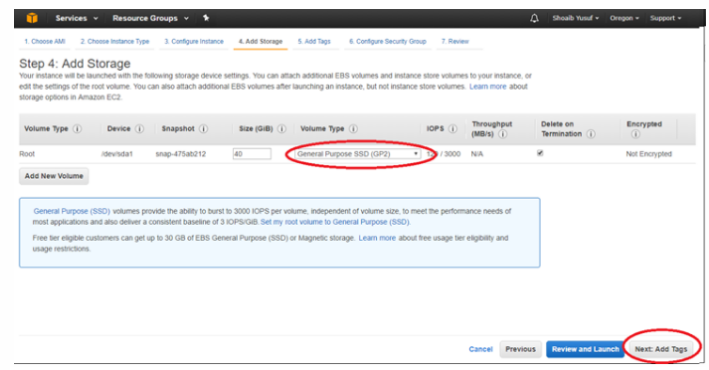
Información relacionada
- Instalación de dispositivos virtuales SD-WAN en VMware ESXi
- Instalación de dispositivos virtuales SD-WAN en la plataforma Microsoft Hyper-V
- Instalación de dispositivos virtuales SD-WAN en Amazon Web Services
- Instalación de dispositivos virtuales SD-WAN en Microsoft Azure
- Función de alta disponibilidad del dispositivo virtual (VPX) de SD-WAN Standard Edition para AWS
- Compatibilidad de alta disponibilidad de SD-WAN Standard Edition Virtual Appliance (VPX) para Microsoft Azure